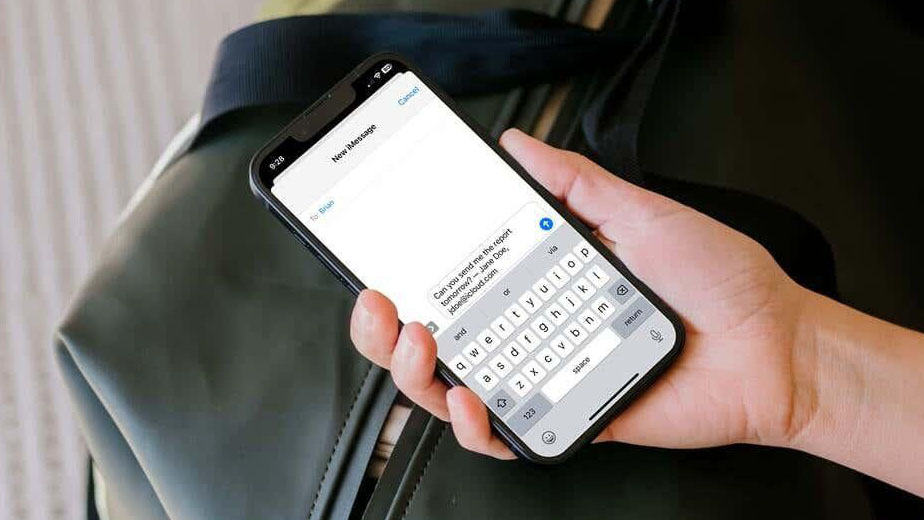
Giống như thêm chữ ký vào email bạn gửi, bạn có thể muốn thêm chữ ký vào tin nhắn văn bản của mình. Bằng cách thiết lập trước chữ ký trên iPhone, bạn có thể chỉ cần chèn nó vào tin nhắn bạn muốn vào thời điểm đó.
Sử dụng tính năng tích hợp để thay thế văn bản, chúng tôi sẽ chỉ cho bạn cách tạo và thêm chữ ký trong tin nhắn văn bản trên iPhone.
Cách thêm chữ ký trên iPhone
Với tính năng thay thế văn bản, bạn có thể tạo shortcut cho một từ, cụm từ hoặc câu. Sau đó, để chèn từ, cụm từ hoặc câu đó, bạn chỉ cần nhập shortcut bằng bàn phím. Ví dụ: bạn có thể nhập “omw” để chèn cụm từ “on my way.”
Nếu bạn chưa bao giờ thiết lập thay thế văn bản, chúng tôi sẽ hướng dẫn bạn từng bước quy trình để tạo một chữ ký cho chữ ký văn bản trên iPhone của bạn.
- Mở ứng dụng Cài đặt trên iPhone của bạn.
- Chọn Chung và chọn Bàn phím .
- Chọn Thay thế Văn bản .
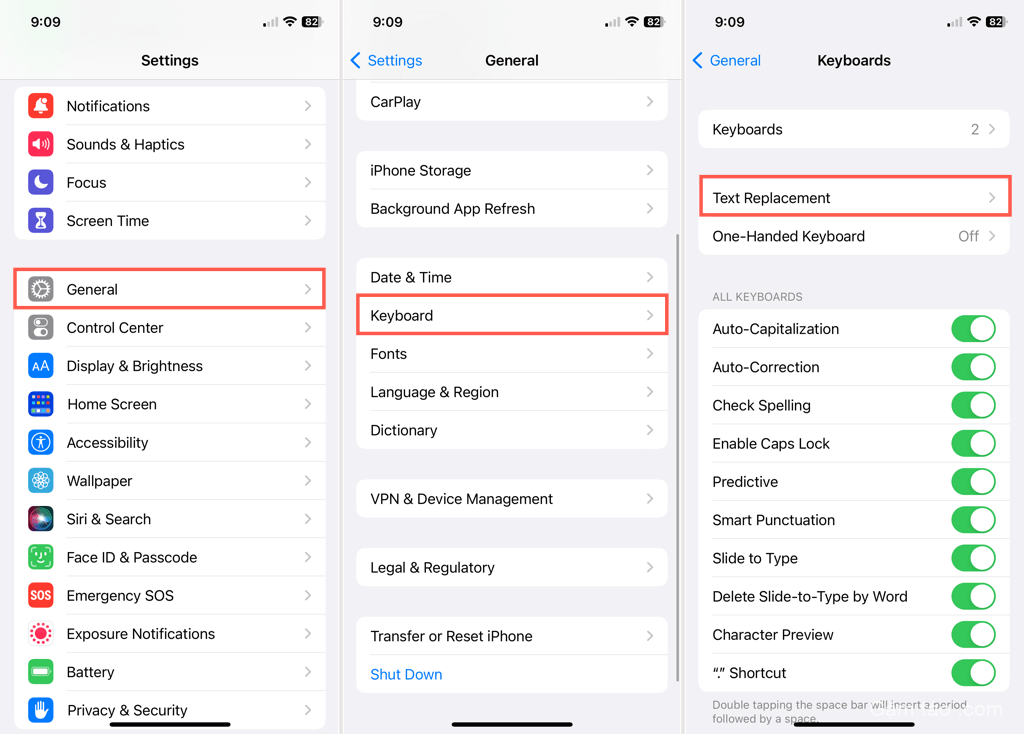
- Bạn có thể thấy một vài thay thế trong danh sách mà Apple đã hào phóng thiết lập cho bạn. Nhấn vào dấu cộng ở góc trên cùng bên phải của màn hình để tạo dấu cộng của riêng bạn.
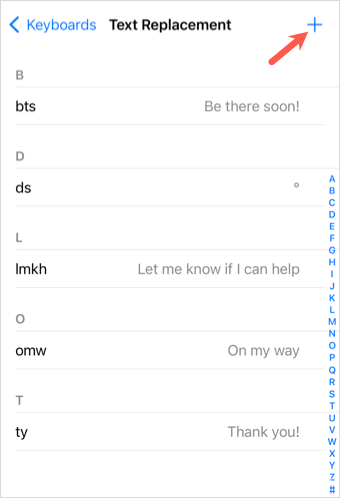
- Trong hộp Cụm từ , hãy nhập chữ ký của bạn. Cố gắng giữ cho chữ ký ngắn gọn nhưng có ý nghĩa. Vì bạn sẽ sử dụng nó trong tin nhắn văn bản nên bạn không muốn nó quá dài. Có giới hạn 160 ký tự cho văn bản.
- Trong hộp Shortcut , hãy nhập các phím bạn muốn sử dụng. Một lần nữa, bạn sẽ muốn giữ cho thông tin này ngắn gọn, chẳng hạn như một vài chữ cái hoặc một từ đơn lẻ; một cái gì đó nhanh chóng và dễ dàng để gõ.
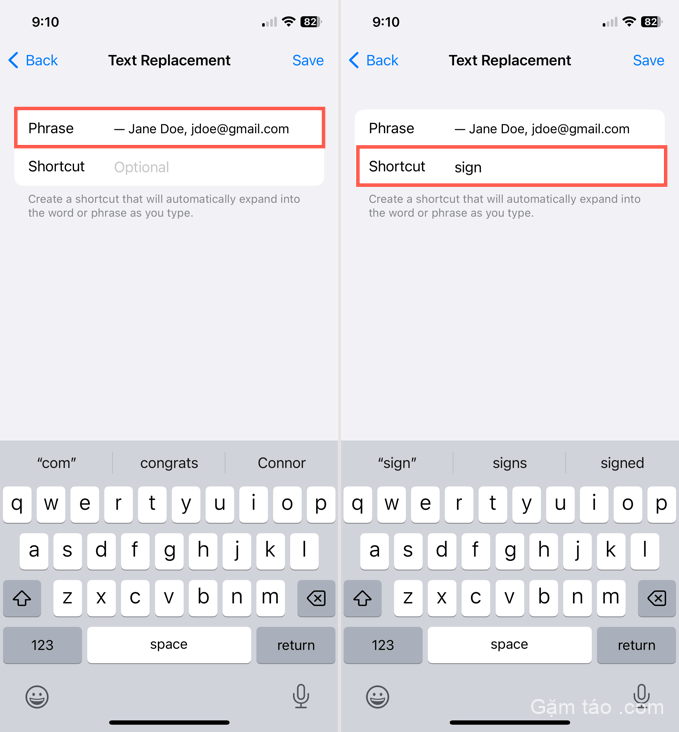
- Nhấn vào Lưu ở góc trên bên phải.
Sau đó, bạn sẽ thấy chữ ký của mình trong danh sách thay thế văn bản cùng với shortcut ở bên trái.
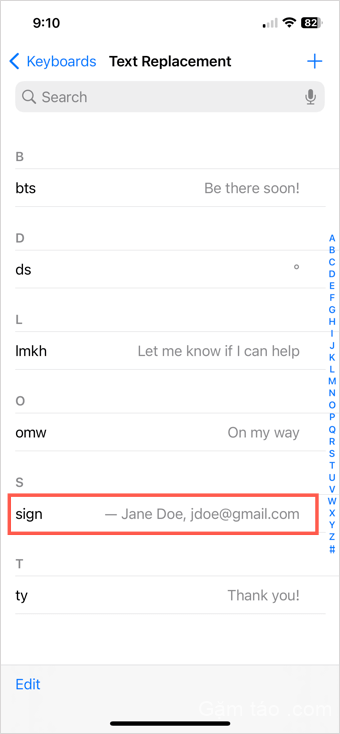
Hãy nhớ rằng bạn có thể sử dụng những thay thế này, bao gồm cả chữ ký của bạn, không chỉ trong Tin nhắn. Bạn có thể nhập một trong email, ghi chú hoặc tài liệu bạn tạo .
Ngoài ra, nếu bạn sử dụng cùng một ID Apple cho iCloud trên iPad và Macbook, các thay thế văn bản của bạn sẽ đồng bộ hóa để bạn cũng có thể sử dụng chúng trên các thiết bị đó.
Cách để Chèn chữ ký vào tin nhắn văn bản
Mở ứng dụng Tin nhắn trên iPhone của bạn khi bạn đã sẵn sàng gửi văn bản có chữ ký mới của mình.
- Chọn một cuộc chat hiện có hoặc bắt đầu một cuộc chat mới bằng nút Tin nhắn mới ở trên cùng bên phải và thêm người nhận.
- Nhập tin nhắn của bạn vào hộp văn bản. Trước khi gửi, hãy nhập shortcut cho chữ ký của bạn (thay thế văn bản).
- Sau khi nhập shortcut, bạn sẽ thấy shortcut thay thế ở hàng phía trên bàn phím của mình. Chọn nó để bật nó vào trường tin nhắn.

Sau đó, bạn có thể thêm nhiều nội dung khác vào tin nhắn của mình hoặc đơn giản là gửi tin nhắn đi.
Cách chỉnh sửa chữ ký văn bản trên iPhone
Nếu bạn muốn thay đổi chữ ký bạn tạo, bạn có thể thực hiện một lần trong tin nhắn hoặc vĩnh viễn trong cài đặt thay thế văn bản.
Để chỉnh sửa chữ ký mà bạn chèn vào tin nhắn vào thời điểm đó, chỉ cần đặt con trỏ vào trường tin nhắn và thực hiện điều chỉnh trước khi gửi.
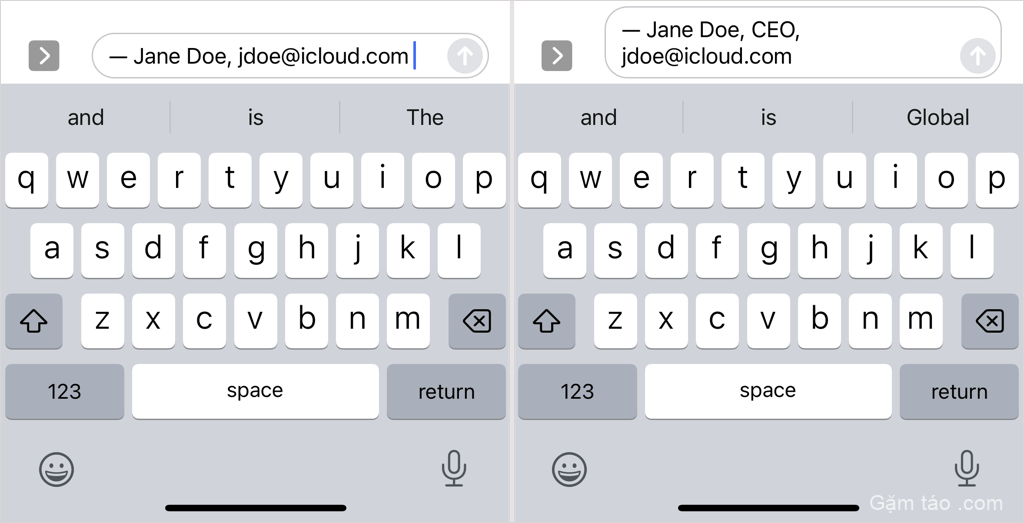
Để chỉnh sửa chữ ký cho tất cả các thay thế trong tương lai, hãy quay lại Cài đặt > Cài đặt chung > Bàn phím > Thay thế văn bản nơi bạn đã thiết lập chữ ký ban đầu. Chọn chữ ký trong danh sách, thực hiện điều chỉnh của bạn và chạm vào Lưu .
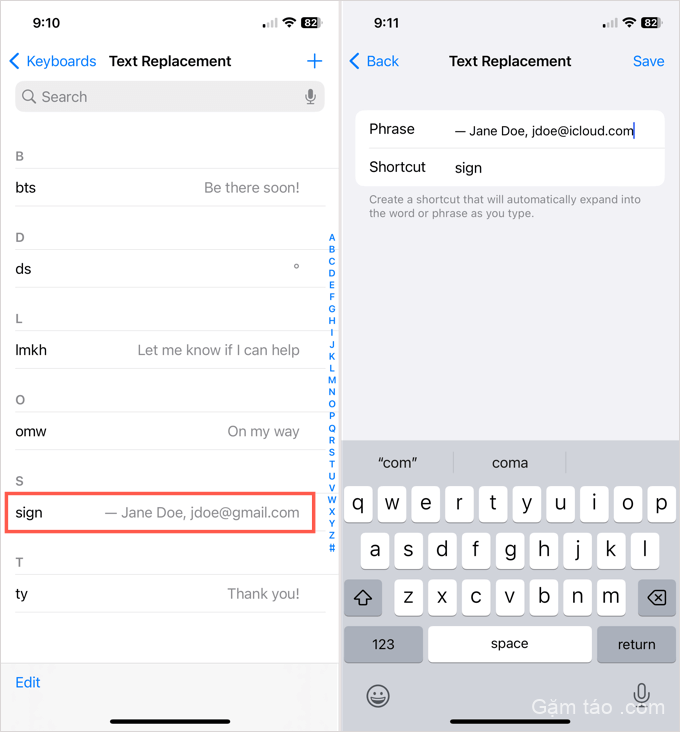
Một lần nữa, nếu bạn đồng bộ hóa với Macbook hoặc iPad, bạn cũng sẽ thấy chỉnh sửa bạn thực hiện đối với chữ ký của mình trên iPhone trên các thiết bị đó.
Bằng cách tạo chữ ký tin nhắn văn bản trên iPhone, tương tự như chữ ký email, bạn có thể tiết kiệm thời gian và giảm lỗi khi nhập thủ công mỗi lần. Cho dù tên của bạn, thông tin liên hệ hay trang web, bạn có thể thêm chữ ký trong một vài lần nhấn.




